So installieren Sie Drupal mit Apache auf Debian und Ubuntu
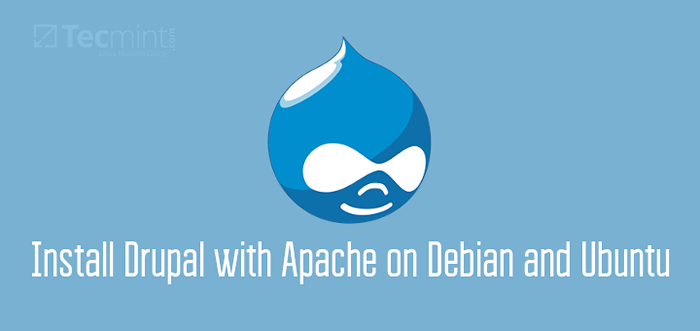
- 4310
- 577
- Janin Pletsch
Die Entwicklung Ihrer Website von Grund auf kann eine entmutigende Aufgabe sein. Es ist zeitaufwändig und teuer, wenn Sie planen, einen Entwickler einzustellen. Eine einfache Möglichkeit, Ihr Blog oder Ihre Website in den Boden zu lassen CMS (Content -Management -System) wie Drupal.
Drupal ist ein Open-Source Content Management System (CMS), das in PHP geschrieben und unter GPL veröffentlicht wurde. Es wurde erstmals im Januar 2001 veröffentlicht, um persönliche Blogs, Unternehmenswebsites und jede Art von Websites zu versorgen, die Menschen möglicherweise benötigen. Heute ist Drupal eines der bekanntesten CMS der Welt, die Millionen von Websites weltweit lauft.
Die neueste Version von Drupal Zum Zeitpunkt des Schreibens ist dieser Leitfaden Drupal 9.
Drupal -Funktionen
- Frei und offen.
- Grundlegende Funktionen wie die Möglichkeit, Beiträge, Seiten und ein Kommentarsystem, RSS -Feed, Benutzerregistrierung zu veröffentlichen. Installieren und ändern Sie Vorlagen und Add-Ons.
- Mehr als 30000 verfügbare Module zum kostenlosen Download im Drupal Store.
- Erhältlich in mehr als 110 Sprachen mit Unterstützung für RTL -Sprachen wie Arabisch.
- Support mit mehreren Standorten und Multi-User-Inhaltsbearbeitung und Erstellungsunterstützung.
- Unterstützung für das Erstellen von Blogs, Foren und Umfragen unter Verwendung von Modulen, die standardmäßig installiert sind.
- Das System mit sehr gutem Hell-Aktualisierung, um Sie über Sicherheitsupdates zu informieren.
- Viele andere Funktionen.
In diesem Handbuch werden wir installieren Drupal An Debian 10/9 Und Ubuntu 20.04/18.04.
Drupal -Voraussetzungen
Seit Drupal ist ein PHP-gesteuerter CMS, auf das von den Benutzern vom Front-End zugegriffen wird, müssen Sie eine haben LAMPE Stack installiert in Ihrer Debian/Ubuntu -Instanz. LAMPE ist ein Software -Stack, das zum Testen und Bereitstellen von Websites verwendet wird, und umfasst 3 Hauptkomponenten:
- Apache Webserver.
- Mariadb -Datenbankserver.
- PHP (für Drupal 9, Php 7.3 und spätere Versionen werden empfohlen).
Machen wir uns mit den Anforderungen an den Einstieg!
Schritt 1: Installieren Sie Apache, Mariadb und PHP
1. Installieren Drupal, In diesem Artikel werden Sie in diesem Artikel einen laufenden Webserver und einen Datenbankserver benötigen, mit dem wir arbeiten werden Apache, Php, Und Mariadb, Sie können sie einfach mit Hilfe eines Paket -Manager -Tools namens APT installieren.
$ sudo apt install apache2 mariadb-server mariadb-client php libapache2-mod-php-cli php-fpm php-json php-common PHP-MYSQL PHP-ZIP PHP-GD PHP-INTL PHP-MBSSTRING PHP-CURL PHP-XML PHP-PEAR-PHP-THP-THP-SOP-PHP-BCMATH PHP-XMLRPC
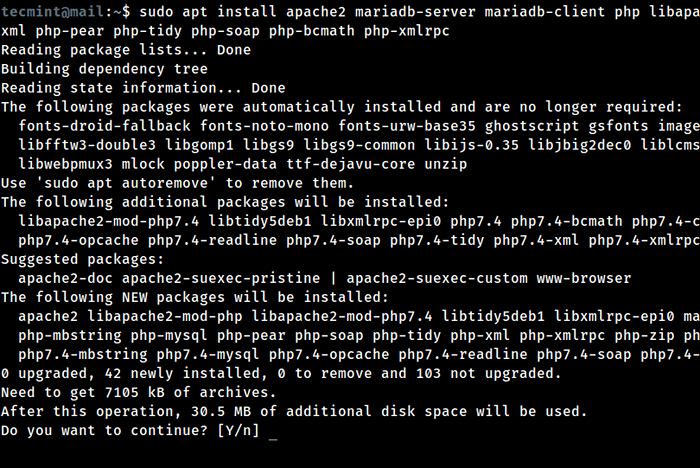 Lampe auf Ubuntu einbauen
Lampe auf Ubuntu einbauen 2. Auf Produktionsservern müssen Sie einige grundlegende Sicherheitsmaßnahmen für die MariADB -Datenbankinstallation ermöglichen, indem Sie das folgende Sicherheitsskript ausführen, das mit dem MariADB -Paket versendet wird.
$ sudo mysql_secure_installation
Nach dem Ausführen des Skripts führt Sie eine Reihe von Fragen, auf die Sie beantworten können Ja (y) So aktivieren Sie einige grundlegende Sicherheitsoptionen wie gezeigt.
- Geben Sie das aktuelle Passwort für das Stamm ein (für keine eingeben): Geben Sie ein:
- Stellen Sie ein Stammkennwort fest? [Y/n]
y - Entfernen Sie anonyme Benutzer? [Y/n]
y - Root Anmeldung aus der Ferne nicht zulassen? [Y/n]
y - Entfernen Sie die Testdatenbank und zugreifen Sie darauf? [Y/n]
y - Laden Sie jetzt Privilege -Tabellen neu laden? [Y/n]
y
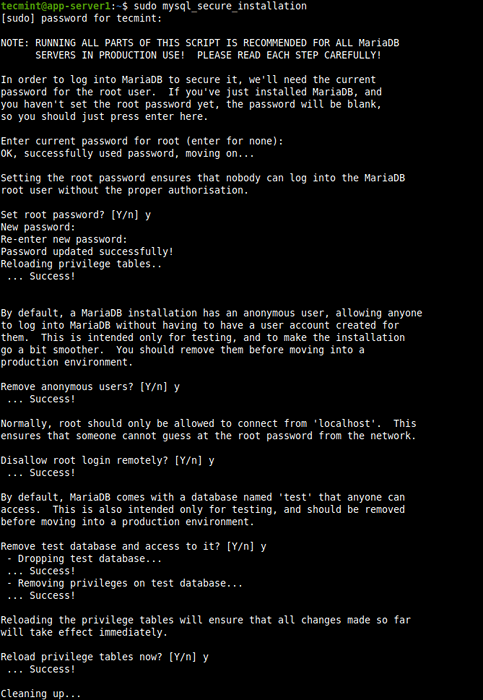 Sichern Sie den Mariadb -Server
Sichern Sie den Mariadb -Server Das war's, Sie haben alle erforderlichen Pakete erfolgreich installiert und auch ein MySQL -Passwort hinzugefügt. Jetzt ist es Zeit, voranzukommen und eine Datenbank für die Drupal -Installation zu erstellen.
Schritt 2: Erstellen Sie eine Drupal -Datenbank
3. Wir müssen eine Datenbank für unsere Drupal -Installation erstellen, um dies zu tun, um den folgenden Befehl auszuführen, um eine Verbindung zur MySQL -Shell herzustellen.
$ sudo mysql -u root -p
Notiz: Es werden Sie aufgefordert, das MySQL -Root -Passwort einzugeben, das Sie beim Sichern des MySQL -Pakets festgelegt haben, es eingeben, und Sie werden zum MySQL -Terminal aufgefordert.
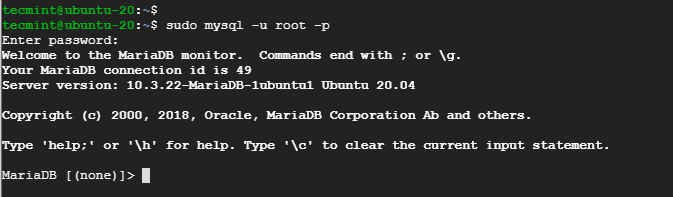 Verbindung zu MySQL Shell herstellen
Verbindung zu MySQL Shell herstellen 4. Führen Sie als nächstes die folgenden Befehle auf dem MySQL -Terminal aus, um neue zu erstellenDrupal'Benutzer, Datenbank und Gewährung von Berechtigungen.
## Neuen Benutzer für Drupal -Datenbank ## erstellen Mariadb [(keine)]> Benutzer erstellen Drupal@LocalHost identifiziert von "your_password_here"; ## Neue Datenbank erstellen ## Mariadb [(keine)]> Datenbank erstellen Drupal; ## Berechtigungen für die Datenbank ## Mariadb [(keine)]> Geben Sie alles auf Drupal.* ZU Drupal@LocalHost; ## Flush -Privilegien ## ## Mariadb [(keine)]> Spülung Privilegien; ## Ausfahrt ## Mariadb [(keine)]> Ausfahrt
Notiz: Wenn Sie möchten, können Sie den Benutzernamen und den Datenbanknamen durch einen anderen Namen ersetzen.
Schritt 3: Download und installieren Sie Drupal in Ubuntu
5. Drupal kann als Paket vom offiziellen Ubuntu/Debian -Repository heruntergeladen werden. Es handelt sich jedoch um eine alte Version von Drupal, die viele Sicherheitslücken aufweist, und die aktuelle Drupal -Version ist 9.0.6), deshalb werden wir Drupal von der offiziellen Website herunterladen
Alternativ können Sie den folgenden WGet -Befehl verwenden, um die neueste Version direkt zu erfassen.
$ sudo wget https: // www.Drupal.org/download-latest/tar.GZ -o Drupal.Teer.gz
6. Extrahieren Sie als Nächst /var/www/html Pfad wie gezeigt.
$ sudo tar -xvf drupal.Teer.GZ $ sudo MV Drupal-9.0.6/var/www/html/drupal
7. Damit Drupal zugänglich ist, weisen Sie die angegebenen Berechtigungen zu::
$ sudo chown -r www -data: www -data/var/www/html/drupal/$ sudo chmod -r 755/var/www/html/drupal/
Schritt 4: Erstellen Sie einen apache drupal virtuellen Host
8. Der letzte Teil der Konfiguration erfordert, dass wir eine virtuelle Apache -Host -Datei für unsere erstellen Drupal Webseite. Fahren Sie fort und erstellen Sie die virtuelle Hostdatei wie gezeigt:
$ sudo vim/etc/apache2/sites-verfügbare/drupal.Conf
Fügen Sie den folgenden Inhalt ein.
Serveradmin [E -Mail geschützt] Dokument Root /var/www/html/drupal/ Servername Beispiel.com Serveralias www.Beispiel.com Fehlerlog $ apache_log_dir/fehler.Log CustomLog $ apache_log_dir/Access.Log Combined Optionen folgen nach !-f Rewritecond %Request_FileName !-D Rewriterule ^(.*) $ Index.Php?q = $ 1 [l, QSA]
Speichern und beenden Sie danach die Konfigurationsdatei.
9. Mit dem virtuellen Host müssen wir ihn mit den folgenden Befehlen aktivieren:
$ sudo a2ensit Drupal.conf $ sudo a2enmod umschreiben
10. Starten Sie dann den Apache -Webserver neu, damit die Änderungen angewendet werden sollen.
$ sudo systemctl starten Sie Apache2 neu
Schritt 6: Setup Drupal aus einem Browser einrichten
11. In diesem Schritt schließen wir die Installation von Drupal ab, indem wir sie in einem Webbrowser einrichten. Starten Sie also Ihren Browser und untersuchen Sie die IP -Adresse Ihres Servers wie gezeigt:
http: // www.server-ip/oder http: // www.Beispiel.com/
12. Wählen Sie auf der angezeigten Seite Ihre bevorzugte Sprache aus und klicken Sie auf die 'Speichern und fortfahren' Taste.
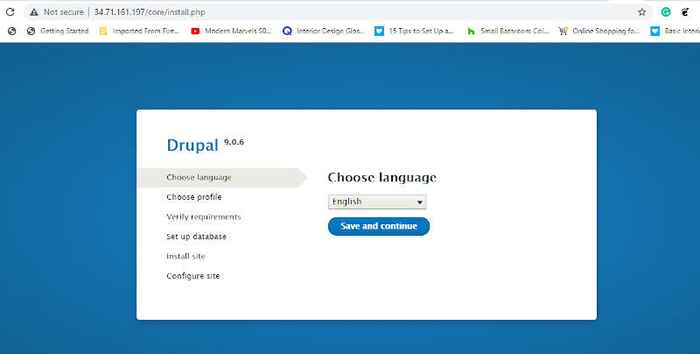 Wählen Sie Drupal -Sprache
Wählen Sie Drupal -Sprache 13. Der nächste Schritt bietet Ihnen 3 Installationsprofile, die Sie nutzen können. Um die Sache einfach und unkompliziert zu halten, wählen Sie die erste Option, die das Standardprofil ist, und klicken Sie auf das 'Speichern und fortfahren' Taste.
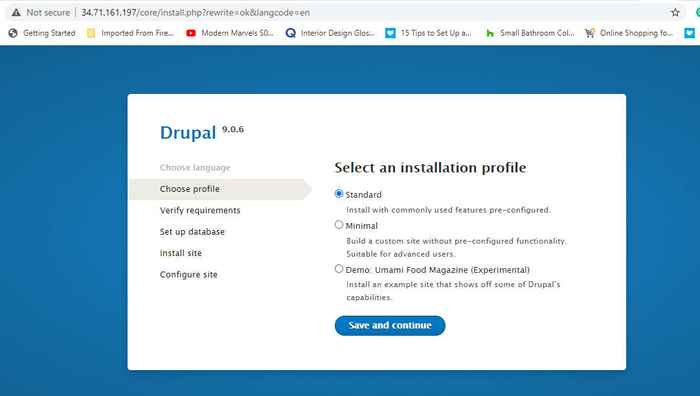 Wählen Sie das Drupal -Installationsprofil
Wählen Sie das Drupal -Installationsprofil 14. Füllen Sie im nächsten Schritt die Datenbankdetails aus.
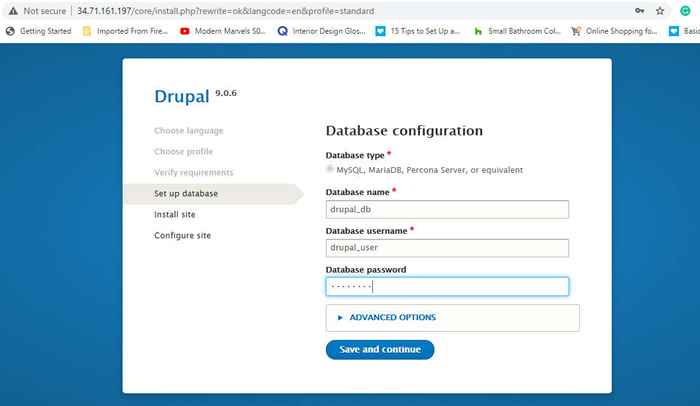 Stellen Sie die Einstellungen der Drupal -Datenbank fest
Stellen Sie die Einstellungen der Drupal -Datenbank fest 15. Bald darauf beginnt die Installation aller erforderlichen Dateien. Dies dauert ungefähr 5 Minuten und etwas Geduld reicht aus.
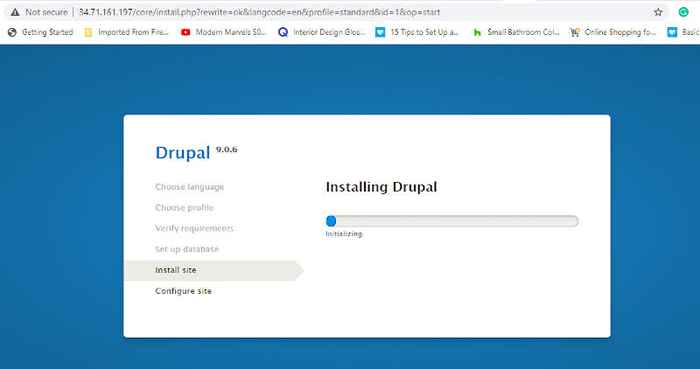 Drupal -Installationsfortschritt
Drupal -Installationsfortschritt 16. Füllen Sie alle erforderlichen Felder über Ihre Website aus, z.
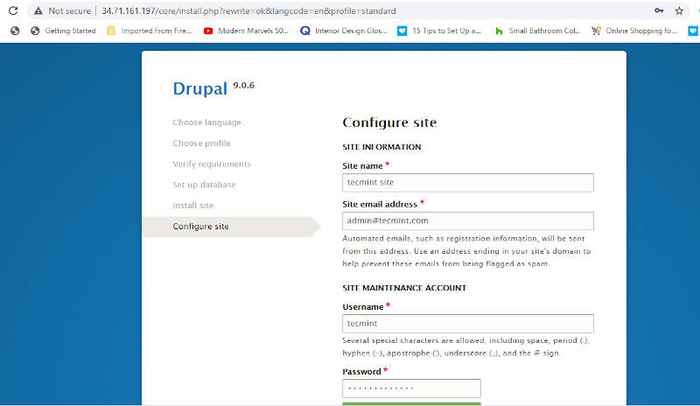 Stellen Sie die Einstellungen der Drupal -Site fest
Stellen Sie die Einstellungen der Drupal -Site fest 17. Schließlich erhalten Sie das Standard -Dashboard für Drupal wie gezeigt:
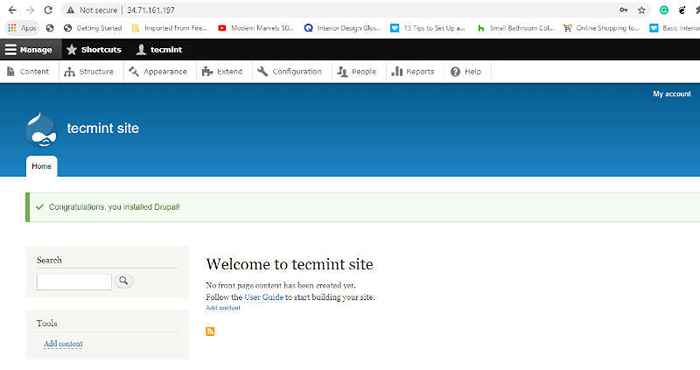 Drupal Dashboard
Drupal Dashboard Von hier aus können Sie mithilfe der verfügbaren Themen Ihre eigene reaktionsschnelle und elegante Website erstellen oder die Premium -Drupal -Themen nutzen. Das war alles, was wir für heute hatten. Wir hoffen, Sie können bequem einrichten Drupal An Debian 10/9 Und Ubuntu 20.04/18.04.
- « Wie man den Knoten überwacht.JS -Anwendungen über PM2 -Web -Dashboard mit PM2
- So erzwingen Sie den Befehl CP, ohne Bestätigung zu überschreiben »

